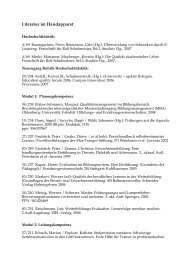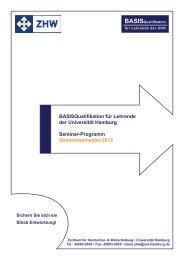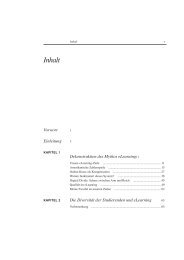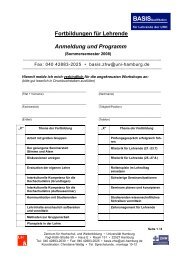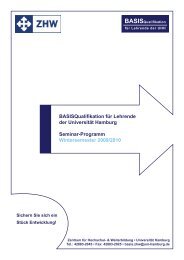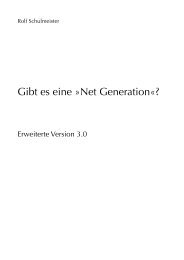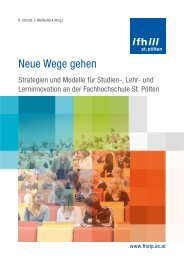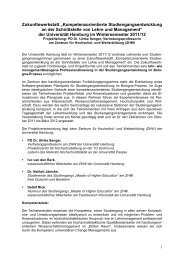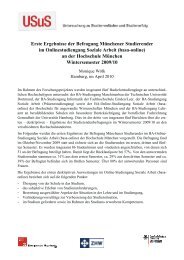Handbuch (PDF) - ZHW - Universität Hamburg
Handbuch (PDF) - ZHW - Universität Hamburg
Handbuch (PDF) - ZHW - Universität Hamburg
Erfolgreiche ePaper selbst erstellen
Machen Sie aus Ihren PDF Publikationen ein blätterbares Flipbook mit unserer einzigartigen Google optimierten e-Paper Software.
Die Firma 2<br />
Deutsche Gebärdensprache Interaktiv<br />
Aufbaukurs in Deutscher Gebärdensprache<br />
CD-ROM für PC und Mac<br />
© 2003 Signum Verlag<br />
Schloßstr. 4<br />
23883 Seedorf<br />
Fon ++49 - (0) 45 45 - 79 10 56<br />
Fax ++49 - (0) 45 45 - 79 10 57<br />
Internet: http://www.signum-verlag.de<br />
e-mail: info@signum-verlag.de<br />
ISBN 3-927731-93-5
INHALT<br />
Vorwort.<br />
. . . . . . . . . . . . . . . . . . . . . . . . . . . . . . . . . . . . . . . . . . . . . . . . . . . . . . 4<br />
Autoren . . . . . . . . . . . . . . . . . . . . . . . . . . . . . . . . . . . . . . . . . . . . . . . . . . . . . . . 6<br />
Systemvoraussetzungen und Installation . . . . . . . . . . . . . . . . . . . . . . . . . . . . . 7<br />
Systemvoraussetzungen: . . . . . . . . . . . . . . . . . . . . . . . . . . . . . . . . . . . . . . . 7<br />
Installation . . . . . . . . . . . . . . . . . . . . . . . . . . . . . . . . . . . . . . . . . . . . . . . . . 8<br />
Der Aufbau des Multimedia-Programms . . . . . . . . . . . . . . . . . . . . . . . . . . . . . 8<br />
Die Einleitung. . . . . . . . . . . . . . . . . . . . . . . . . . . . . . . . . . . . . . . . . . . . . . . 9<br />
Die Lektionen 1 - 7: Gebärdensprache im Dialog lernen. . . . . . . . . . . . . . 10<br />
Erklärungen zur Grammatik . . . . . . . . . . . . . . . . . . . . . . . . . . . . . . . . . . . 14<br />
Bemerkungen . . . . . . . . . . . . . . . . . . . . . . . . . . . . . . . . . . . . . . . . . . . . . . 14<br />
Die Übungen . . . . . . . . . . . . . . . . . . . . . . . . . . . . . . . . . . . . . . . . . . . . . . 15<br />
Das Vokabular . . . . . . . . . . . . . . . . . . . . . . . . . . . . . . . . . . . . . . . . . . . . . 20<br />
Glossenverzeichnis und Wörterbuch . . . . . . . . . . . . . . . . . . . . . . . . . . . . . 20<br />
Lernen mit dem elektronischen Buch . . . . . . . . . . . . . . . . . . . . . . . . . . . . . . . 23<br />
Übersicht grammatischer Inhalte . . . . . . . . . . . . . . . . . . . . . . . . . . . . . . . . . . 25<br />
Bildnachweise . . . . . . . . . . . . . . . . . . . . . . . . . . . . . . . . . . . . . . . . . . . . . . . . . 27
4<br />
VORWORT<br />
Die CD-ROM „Die Firma 2: Deutsche<br />
Gebärdensprache Interaktiv“ soll das<br />
Lernprogramm „Die Firma: Deutsche<br />
Gebärdensprache Do It Yourself“ um<br />
die Vermittlung einiger Aspekte der<br />
Deutschen Gebärdensprache ergänzen.<br />
Das Programm ist eine konsequente<br />
Weiterentwicklung des Konzepts: Die<br />
Gebärdensprache wird in szenischen<br />
Dialogen präsentiert. Die Szenen spielen<br />
in einer betrieblichen Umgebung,<br />
und die Dialoge thematisieren Alltagsthemen<br />
im Betrieb. Die Dialoge werden<br />
durch Erklärungen zur Grammatik vertieft<br />
und durch interaktive Übungen ergänzt.<br />
„Die Firma 2: Deutsche Gebärdensprache<br />
Interaktiv“ besteht aus sieben multimedialen<br />
Lektionen in Deutscher Gebärdensprache<br />
(DGS). Die Lektionen<br />
behandeln insbesondere Fragen der<br />
Raumnutzung in der Gebärdensprache<br />
wie die Verortung von Objekten im<br />
Raum durch Klassifikatoren und die<br />
Gebärde INDEX, die Darstellung von<br />
Zeitbezügen, Richtungsverben und Formen<br />
der Wegbeschreibung.<br />
Eine besondere Errungenschaft dieser<br />
neuen Version sind die interaktiven<br />
Übungen, die zu dem Zweck geschaffen<br />
wurden, Ihnen als Benutzer des Programms<br />
Rückmeldung zu Ihrem<br />
Lernerfolg zu geben. Die Übungsformen<br />
werden weiter unten ausführlich<br />
erläutert, an dieser Stelle sei Ihnen nur<br />
ein kurzer Überblick gegeben:<br />
- In einer Übung teilen Sie auf eine gebärdensprachliche<br />
Beschreibung hin<br />
den Stockwerken eines Gebäudes verschiedene<br />
Räume und Flure zu.<br />
- In einer anderen Übung erhalten Sie<br />
in DGS Anweisungen, wie verschiedene<br />
Räume mit Mobiliar auszustatten<br />
sind; Ihre Aufgabe ist es, der Beschreibung<br />
entsprechend die Möbel im<br />
Raum in 2D und 3D zu arrangieren.
- Eine andere Übung dient dazu, zeitliche<br />
Bezüge in DGS auszudrücken: In<br />
einem Kalender können Sie Termine<br />
eintragen, die Ihnen der Tutor in<br />
DGS geschildert hat.<br />
- In einer weiteren Übung können Sie<br />
nach Anweisungen in Gebärdensprache<br />
eine Stadtrundfahrt unternehmen<br />
und an bestimmten Orten Aufgaben<br />
erledigen.<br />
- In einem Labyrinth können Sie mit<br />
dem Auto bestimmte Punkte anfahren<br />
und müssen den richtigen Zielort<br />
finden.<br />
- In einem mehrstöckigen Gebäude<br />
werden Sie gebeten, bestimmte Räume<br />
bzw. Personen in Räumen aufzusuchen.<br />
Die interaktiven Übungen dieses Programms<br />
stellen aus mehreren Gründen<br />
eine besonders innovative Lösung für<br />
das Lernen der Gebärdensprache dar:<br />
- Sie bieten Ihnen eine Gelegenheit, die<br />
in Gebärdensprache präsentierten Anweisungen<br />
und Informationen des<br />
Tutors in eigene konkrete Handlungen<br />
umzusetzen. Das geschieht, indem<br />
Sie mittels direkter grafischer<br />
Manipulation mit der Maus Möbel<br />
verschieben, Termine in einem Kalender<br />
anordnen, Räume arrangieren,<br />
Fahrzeuge führen oder sich in einer<br />
Stadt oder in einem Gebäude bewegen.<br />
- Durch die spielerisch ausgeführten<br />
Handlungen können Sie selbst kontrollieren,<br />
ob sie die Anweisungen in<br />
Gebärdensprache richtig verstanden<br />
haben.<br />
- Die Übungen geben Ihnen Rückmeldung<br />
zu Ihrem Lernerfolg. Haben Sie<br />
die Anweisungen nicht korrekt umgesetzt,<br />
liefern die Animationen in den<br />
Übungen selbst ein unmittelbares visuelles<br />
Feedback, und der Tutor teilt<br />
Ihnen mit, dass Sie die Anweisungen<br />
5
6<br />
anscheinend nicht richtig verstanden<br />
haben. Haben Sie aber die Übungen<br />
erfolgreich gelöst, so erhalten Sie vom<br />
Tutor eine Bestätigung Ihres Lernerfolgs.<br />
- Die Übungen haben einen hohen interaktiven<br />
und spielerischen Charakter.<br />
Sie dürften Ihnen viel Spaß<br />
bereiten. Zugleich üben sie eine<br />
nützliche didaktische Funktion aus,<br />
indem sie Ihnen Rückmeldung zu Ihrem<br />
Verständnis von Gebärdensprache<br />
geben können. In den Dialogen<br />
können Sie Ihre analytische Kompetenz<br />
in Gebärdensprache erweitern,<br />
indem Sie versuchen, grammatische<br />
Regeln und Prinzipien der Gebärdensprache<br />
zu entdecken; in den Übungen<br />
können Sie Ihre Kompetenz<br />
überprüfen, indem Sie Ihr Verständnis<br />
der gebärdeten Inhalte in konstruktive<br />
Handlungen umsetzen.<br />
AUTOREN<br />
Projektleitung, Konzept und Drehbuch<br />
Christiane Metzger, M.A. Wissenschaftliche<br />
Mitarbeiterin am Institut für<br />
Deutsche Gebärdensprache und Kommunikation<br />
Gehörloser der <strong>Universität</strong><br />
<strong>Hamburg</strong><br />
Dr. Rolf Schulmeister Professor am Institut<br />
für Deutsche Gebärdensprache<br />
und Kommunikation Gehörloser der<br />
<strong>Universität</strong> <strong>Hamburg</strong><br />
Heiko Zienert<br />
Lektor am Institut für<br />
Deutsche Gebärdensprache und Kommunikation<br />
Gehörloser der <strong>Universität</strong><br />
<strong>Hamburg</strong>
SYSTEMVORAUSSETZUNGEN<br />
UND INSTALLATION<br />
Systemvoraussetzungen:<br />
Quicktime ab Version 5*. Ein Installationsprogramm<br />
für Quicktime 6* befindet<br />
sich auf der CD-Rom.<br />
Macintosh<br />
• Ein Macintosh Computer mit<br />
PowerPC Prozessor und mindestens<br />
400 MHZ<br />
• Mindestens 48 MB freier Arbeitsspeicher<br />
• Mac OS 8.6 (oder neuer), Mac OS X<br />
ab Version 10.1.5<br />
• OpenGL<br />
Windows<br />
• Ein Pentium basierter PC oder ein<br />
kompatibler Computer mit mindestens<br />
600 MHZ<br />
• Mindestens 128 MB Arbeitsspeicher<br />
• Win 98/NT/Me/2000/XP<br />
• Sound Blaster oder eine kompatible<br />
Soundkarte und Lautsprecher empfohlen<br />
• DirectX Version 5.2 (oder neuer)<br />
empfohlen<br />
Hinweis:<br />
Die CD-ROM „Die Firma 2“ enthält<br />
Übungen mit 3D-Darstellern. Auf älteren<br />
Rechnern kann es bei Grafikkarten,<br />
die OpenGL oder DirectX ab Version<br />
5.2 nicht ausreichend unterstützen, dazu<br />
kommen, dass es sehr lange dauert<br />
bis die 3D-Darsteller geladen und initialisiert<br />
sind. Dies betrifft die Übungen<br />
der Lektionen 5 und 6. Für die<br />
Übung der Lektion 6 wird als Systemvoraussetzung<br />
mindestens ein Macintosh<br />
G4 Rechner mit 400 MHZ oder<br />
ein Windows Rechner mit 600 MHZ<br />
empfohlen.<br />
*Copyright © 2002 Apple Computer<br />
7
8<br />
Installation<br />
Starten Sie wie gewohnt Ihren Computer.<br />
Legen Sie die CD-ROM in das CD-<br />
Laufwerk ein. Das Programm startet automatisch.<br />
Falls QuickTime 5 nicht auf<br />
dem Rechner installiert sein sollte, wird<br />
ein entsprechendes Installationsprogramm<br />
gestartet, und Sie werden gefragt,<br />
ob Sie QuickTime installieren<br />
wollen.<br />
DER<br />
AUFBAU<br />
DES<br />
DIA-PROGRAMMS<br />
MULTIME-<br />
Das Programm umfasst einen Aufbaukurs<br />
aus sieben Lektionen zum Lernen<br />
der Deutschen Gebärdensprache und<br />
ein Wörterbuch mit ca. 650 Einträgen:<br />
Abb. 1: Inhaltsverzeichnis des Programms<br />
Benutzerfreundlichkeit war das Ziel der<br />
Entwickler. Dies wird erreicht dadurch,<br />
dass alle wichtigen Funktionen zur Bedienung<br />
des Programms über eine Menüleiste<br />
am unteren Rand des Bildschirms<br />
erreichbar sind. Diese Leiste<br />
wird während des gesamten Programms
gleich gehalten. Sie befindet sich stets<br />
am unteren Bildschirmrand und bietet<br />
folgende Funktionen:<br />
Abb. 2: Menüleiste<br />
• Vor- und Rückwärtsblättern<br />
• Zugang zur Hilfeseite<br />
• Zurück zum Inhaltsverzeichnis<br />
• Zugriff auf das Glossenverzeichnis<br />
• Beenden des Programms.<br />
Die Einleitung<br />
Das Einführungskapitel enthält ein kleines<br />
elektronisches Buch mit mehreren<br />
Abschnitten zu folgenden Themen:<br />
• Zum Inhalt der CD-ROM<br />
• Gehörlosenverbände und -vereine in<br />
Deutschland<br />
• Politische Anerkennung der DGS<br />
• Theater<br />
• Veranstaltungen in der Gehörlosenszene<br />
• WWW-Adressen<br />
• Bedienungshinweise<br />
Abb. 3: Einleitung<br />
Die mit vielen Abbildungen illustrierte<br />
Einleitung verfolgt zwei Ziele:<br />
• Sie illustriert die Verbandsgeschichte<br />
von Gehörlosenvereinen, bietet Informationen<br />
zur politischen Anerkennung<br />
der DGS, beschreibt das<br />
kulturelle Leben in der Theaterszene<br />
Gehörloser sowie andere in Deutschland<br />
stattfindende Veranstaltungen in<br />
der Welt der Gehörlosen.<br />
• Sie erläutert den Aufbau der Lerneinheiten,<br />
die Bedienung des Programms<br />
9
10<br />
und bereitet den Benutzer auf das<br />
Lernprogramm vor.<br />
Die Lektionen 1 - 7:<br />
Gebärdensprache im Dialog<br />
lernen<br />
Die sieben Lektionen präsentieren<br />
Aspekte der Raumnutzung in DGS im<br />
Dialog. Die Lektionen sind jeweils in<br />
fünf Abschnitte gegliedert:<br />
• Präsentation eines längeren Dialogs<br />
• Erklärungen zur Grammatik der<br />
Deutschen Gebärdensprache<br />
• Bemerkungen zur soziokulturellen<br />
Situation Gehörloser<br />
• Übungen:<br />
Erkennen von Gebärdensprache<br />
und Umsetzung des Erkannten<br />
in interaktiven Übungen<br />
• Neues Vokabular der jeweiligen Lektion<br />
Grundlage aller sieben Lektionen sind<br />
kommunikative Situationen, in denen<br />
zwei oder mehr Personen miteinander<br />
ein Gespräch führen, Szenen oder Dialoge<br />
aus der Alltagskommunikation in<br />
Deutscher Gebärdensprache in einer betrieblichen<br />
Umgebung.<br />
Den Szenen oder Dialogen folgen jeweils<br />
Erklärungen der grammatischen<br />
Elemente, die im aktuellen Dialog der<br />
betreffenden Lektion vorkommen, wobei<br />
die Grammatik-Erklärungen<br />
in der<br />
Regel von weiteren Filmbeispielen begleitet<br />
werden.<br />
Soziokulturelle Gesichtspunkte zur Gebärdensprachgemeinschaft<br />
werden in einem<br />
weiteren Teil durch Bemerkungen<br />
erläutert, die sich auf die Kultur und<br />
Geschichte Gehörloser sowie auf gebärdensprachliche<br />
Eigenschaften beziehen.<br />
An die Bemerkungen schließen sich jeweils<br />
Übungen und ein Verzeichnis mit<br />
den Vokabeln der jeweiligen Lektion an.<br />
Aus dem Inhaltsverzeichnis heraus können<br />
bereits diese fünf verschiedenen
Teile einer Lektion erreicht werden.<br />
Abb. 4: Navigieren im Inhaltsverzeichnis<br />
In jeder Lektion erscheint am oberen<br />
Bildschirmrand jeweils ein Menü, von<br />
dem aus Sie innerhalb der fünf Teile einer<br />
Lektion auswählen können: Dialog,<br />
Grammatik,<br />
Bemerkungen,<br />
Übungen,<br />
Vokabeln:<br />
Der Dialog<br />
Abb. 5: Menüleiste in den Lektionen<br />
Der Dialog besteht aus einer oder mehreren<br />
Filmszenen, Konversationen zwi-<br />
schen zwei oder mehr Menschen. Im<br />
Skript einer Szene wechseln die Beiträge<br />
der Partner ab. So können Sie auch die<br />
unterschiedlichen Sprachstile einiger<br />
Gehörloser kennenlernen. Um den Dialog<br />
lebendiger und interaktiver erscheinen<br />
zu lassen, wurde der Dialog in kleine<br />
Stücke aufgeteilt, die nacheinander<br />
ausgewählt werden können. Wählen Sie<br />
ein Stück des Dialogtextes aus, erscheint<br />
unmittelbar der entsprechende Teil des<br />
Films.<br />
Die Texte erscheinen immer auf der<br />
rechten Seite des Bildschirms unabhängig<br />
davon, in welchem Teil des Programms<br />
man sich befindet, im Dialog,<br />
in den grammatischen Erklärungen<br />
oder in den Übungen. Illustrationen<br />
und Filme erscheinen stets auf der linken<br />
Seite des Bildschirms. Sofern aus<br />
dem Text heraus Bilder oder Filme aufgerufen<br />
werden können, wird durch die<br />
rote Textfarbe angedeutet, dass der Benutzer<br />
auf den Text klicken kann.<br />
11
Unterhalb der Gebärdenfilme befinden<br />
sich Bedienungsknöpfe wie bei einem<br />
Videorekorder, mit denen der Film jederzeit<br />
gestartet, angehalten oder<br />
schrittweise vor- und rückwärts gespult<br />
werden kann. Auf diese Weise kann<br />
man die Gebärden und Szenen eingehend<br />
studieren.<br />
In einer Zeile unter diesen Bedienungsknöpfen<br />
finden sich weitere Tasten zur<br />
Steuerung. Mit dem linken Knopf können<br />
ab dem aufgerufenen Film alle weiteren<br />
Filme automatisch abgespielt werden,<br />
mit dem rechten Knopf kann die<br />
Zeitlupenfunktion aktiviert werden:<br />
Durch den Regler kann die Zeitlupengeschwindigkeit<br />
eingestellt und dann<br />
die Funktion durch die linksstehende<br />
Taste aktiviert werden. Auf diese Weise<br />
kann man Filmpassagen, in denen die<br />
Gebärden sehr schnell ablaufen, eingehender<br />
betrachten.<br />
In der dritten Zeile schließlich befindet<br />
sich die Lautstärkeregelung. Diese exi-<br />
12<br />
stiert in den Lektion 1 und 7, in denen<br />
aufgrund der Szenen mit einer Dolmetscherin<br />
gesprochene Sprache auftritt.<br />
Die Bedeutung der Bedienungsknöpfe<br />
wird auch in der Hilfe des Programms<br />
erklärt.<br />
Abb. 6: Bedienungsknöpfe zur Filmsteuerung<br />
Die Filme werden unterhalb des Filmfensters<br />
doppelt untertitelt, einmal durch
sogenannte Glossen (einer Art „Etiketten“<br />
für Gebärden; durch sie kann die<br />
Gebärdenfolge wiedergegeben werden,<br />
Glossen sagen jedoch nichts über die<br />
Form von Gebärden aus) und zum anderen<br />
durch eine Übersetzung in deutscher<br />
Lautsprache. Beide Formen der Übersetzung<br />
sind mit dem Film synchronisiert.<br />
Die beiden Knöpfe zum Vor- und Rückwärtsspulen<br />
des Films erlauben es, rasch<br />
zu einem bestimmten Stück der Gebärdenkommunikation<br />
zu springen.<br />
Abb. 7: Dialog der Lektion 2<br />
Klickt man auf eine der Glossen im Feld<br />
mit der Glossentranskription rechts un-<br />
ten im Bild, so öffnet sich ein weiteres<br />
Fenster: In ihm erscheint die Gebärde<br />
zum ausgewählten Begriff in der Zitationsform<br />
(einer Art Grundform ähnlich<br />
eines Lexikoneintrags). Dies ist deshalb<br />
sinnvoll, weil die Gebärde in der kommunikativen<br />
Szene u.U. nicht klar zu<br />
erkennen sein kann oder weil sie durch<br />
die Verwendung im kommunikativen<br />
Kontext in leicht abgewandelter oder<br />
gebeugter Form auftritt.<br />
Abb. 8: Gebärde in Zitationsform<br />
Der Dialog bettet die Gebärden in einen<br />
kommunikativen Kontext ein. Die<br />
Gebärden treten also nicht isoliert auf<br />
13
und müssen deshalb auch nicht ausschließlich<br />
isoliert gelernt werden. Die<br />
Situierung der Gebärden in Szenen soll<br />
das Behalten und den Transfer beim<br />
Lernen unterstützen. Um die Gestalt<br />
der Gebärden unabhängig von der szenischen<br />
Situation studieren zu können,<br />
haben wir die Möglichkeit geschaffen,<br />
jederzeit aus dem Dialogtext heraus die<br />
Zitationsform aufrufen zu können.<br />
14<br />
Erklärungen zur Grammatik<br />
In diesen Abschnitten jeder Lektion<br />
werden die neuen grammatischen Elemente<br />
erläutert, die in der vorhergehenden<br />
Szene aufgetreten sind: z.B. die verschiedenen<br />
Möglichkeiten der<br />
Verortung von Gebärden, die Zeitlinien<br />
in der DGS, der Gebrauch von Richtungsverben<br />
und Wegbeschreibungen.<br />
Die Grammatik-Erklärungen nehmen<br />
sukzessive in ihrem Schwierigkeitsgrad<br />
zu und bauen insgesamt sinnvoll aufeinander<br />
auf. Auf diese Weise können<br />
Kenntnisse bzgl. der Raumnutzung in<br />
Deutscher Gebärdensprache vertieft<br />
werden. Innerhalb der Erklärungen sind<br />
Filmbeispiele eingestreut, die die erläuterten<br />
Prinzipien illustrieren sollen.<br />
Abb. 9: Grammatikerklärungen zu Lektion 2<br />
Bemerkungen<br />
Auf die Erklärungen zur Grammatik<br />
folgen Exkurse, „Bemerkungen“ genannt,<br />
die soziokulturelle Aspekte der<br />
Gebärdensprachgemeinschaft sowie einige<br />
sprachliche Eigenschaften der DGS<br />
erläutern. Hier erhält der Anwender Informationen<br />
zu Kultur und Geschichte<br />
Gehörloser sowie über Strategien der
Gebärdenbildung.<br />
Die Übungen<br />
Am Ende eines jeden Kapitels werden<br />
eine Reihe von Übungen angeboten. In<br />
den Lektionen gibt es jeweils verschiedenen<br />
Übungstypen, die zum Ziel haben,<br />
• das Erkennen von Gebärdensprache<br />
zu üben und<br />
• die verstandenen Informationen selbst<br />
aktiv umzusetzen und so<br />
• das eigene Verstehen der Gebärdensprache<br />
zu überprüfen.<br />
Übung der Lektion 1<br />
In dieser Übung beschreibt der Tutor<br />
im Film links oben die räumliche Anordnung<br />
von Personen oder Gegenständen.<br />
Die Lagebeschreibung erfolgt aus<br />
der Perspektive des Gebärdenden. Die<br />
Übung dient der Konstruktion von Verortungen<br />
durch die Gebärde INDEX.<br />
Ihre Aufgabe ist es, die geschilderte<br />
Konstellation zu verstehen und im Fragebogen<br />
auf der rechten Seite die richtige<br />
Lösung – die Anordnung aus der Perspektive<br />
des Tutors – anzuklicken. Ein<br />
Feedback-Film zeigt Ihnen an, ob Sie ie<br />
richtige oder eine falsche Lösung gewählt<br />
haben.<br />
Abb. 10: Übung der Lektion 1<br />
Übung der Lektion 2<br />
In dieser Übung wird ein anderes Prinzip<br />
der Verortung geübt: der Gebrauch<br />
von Klassifikatoren sowie von Präpositionen.<br />
Im Film beschreibt der Tutor<br />
15
die Raumaufteilung verschiedener Etagen<br />
– aus seiner Perspektive. Hier sollen<br />
Sie die zweidimensionalen Skizzen der<br />
Räume in einem Etagen-Grundriss der<br />
gebärdensprachlichen Beschreibung<br />
entsprechend anordnen. Wenn Sie die<br />
Platzierung der Räume beendet haben,<br />
können Sie den Prüfen-Knopf betätigen.<br />
Durch einen Feedback-Film wird<br />
Ihnen mitgeteilt, ob Ihre Raumaufteilung<br />
richtig oder falsch ist. Sollten nicht<br />
alle Räume korrekt arrangiert sein, rutschen<br />
die von Ihnen falsch platzierten<br />
Raum-Skizzen wieder an ihren Ausgangspunkt<br />
zurück.<br />
16<br />
Abb. 11: Übung der Lektion 2<br />
Übung der Lektion 3<br />
Diese Übung trainiert das Erkennen<br />
von Zeitbezügen: Sie sollen versuchen,<br />
die im Film erläuterten Zeitabschnitte<br />
zu verstehen und dann die Zeiträume<br />
jeweils in einen Terminkalender einzutragen.<br />
Durch Klicken auf den Prüfen-<br />
Knopf können Sie überprüfen, ob Ihr<br />
Eintrag korrekt ist.<br />
Abb. 12: Übung der Lektion 3<br />
Übung der Lektion 4<br />
In dieser Übung werden im ersten<br />
Übungstyp einige Gebärdensätze ohne
eine Übersetzung in die Lautsprache<br />
präsentiert. Sie sollen versuchen, den<br />
Inhalt des Gebärdensatzes zu erkennen.<br />
Erst wenn Sie dieses versucht haben,<br />
drücken Sie den Lösungs-Knopf, worufhin<br />
eine Glossentranskription und eine<br />
Lautsprachübersetzung des Gebärdenfilms<br />
erscheint.<br />
Abb. 13: Übung der Lektion 4<br />
Im zweiten Übungstyp verfährt das Programm<br />
umgekehrt: Wir präsentieren<br />
Ihnen einige lautsprachliche Sätze, und<br />
Sie sollen versuchen, diese Sätze in Gebärdensprache<br />
umzusetzen. Erst nachdem<br />
Sie dies ernsthaft versucht haben,<br />
drücken Sie den Lösungs-Knopf, um<br />
sich den Film mit der korrekten Gebärdensequenz<br />
anschauen zu können.<br />
Übung der Lektion 5<br />
Hier wird der Gebrauch von Klassifikatoren<br />
vertieft. Ihre Aufgabe ist es, verschiedene<br />
Möbel innerhalb eines Raumes<br />
entsprechend der Anweisung im<br />
Gebärdenfilm zu arrangieren. Mit der<br />
Maus können Sie die Möbelstücke in einer<br />
2D-Darstellung positionieren. Die<br />
3D-Ansicht darüber bietet Ihnen eine<br />
dreidimensionale Sicht auf den auszustattenden<br />
Raum. Sie soll Ihnen insbesondere<br />
die Ausrichtung der Möbelstücke<br />
erleichtern und Sie in Ihrer<br />
imaginativen Vorstellung der Raumausstattung<br />
unterstützen. Mit Hilfe der<br />
Optionen „drehen“ und „zoomen“ können<br />
Sie die 3D-Ansicht drehen und heran-<br />
bzw. wegzoomen. In dieser Übung<br />
erhalten Sie wie in der Übung der Lektion<br />
2 auf zwei Wegen Rückmeldung:<br />
Einerseits erscheint ein Feedback-Film,<br />
17
andererseits rutschen von Ihnen falsch<br />
platzierte Möbelstücke wieder an ihren<br />
Ausgangspunkt zurück.<br />
18<br />
Abb. 14: Übung der Lektion 5<br />
Übung der Lektion 6<br />
In dieser Lektion gibt es zwei verschiedene<br />
Übungstypen: eine Stadtrundfahrt<br />
und die Fahrt durch Labyrinthe.<br />
Beide Übungstypen trainieren das Verstehen<br />
von Wegbeschreibungen.<br />
Bei der Stadtrundfahrt erklärt Ihnen der<br />
Tutor eine bestimmte Wegstrecke, die<br />
Sie entlang fahren müssen, um an den<br />
jeweiligen Zielort, einen der Info-Punkte,<br />
zu gelangen. Der Tutor beschreibt<br />
den Weg aus seiner Perspektive; er benutzt<br />
sowohl die horizontale als auch<br />
die vertikale Ebene. Ihre Aufgabe ist es,<br />
mit dem Auto im Fenster rechts oben<br />
die beschriebene Strecke in der Aufsicht<br />
auf eine Stadt abzufahren. Insgesamt<br />
haben Sie sieben verschiedene Fahrten<br />
zu absolvieren. Die Steuerung erfolgt<br />
durch die Pfeiltasten: Die Taste mit dem<br />
Pfeil nach unten steuert den Wagen immer<br />
nach unten, die Taste mit dem Pfeil<br />
nach rechts immer nach rechts usw. Sie<br />
geben nicht die Perspektive des Autofahrers<br />
wieder. Durch Betätigen der<br />
Leerschritt-Taste an Info-Punkten können<br />
Sie sich anzeigen lassen, vor welchem<br />
Gebäude Sie sich gerade befinden.<br />
Haben Sie Ihrer Ansicht nach den Zielort<br />
erreicht, so betätigen Sie ebenfalls<br />
die Leerschritt-Taste, um Feedback zu<br />
erhalten. Ein Film sagt Ihnen, ob Sie<br />
sich am richtigen Ort befinden.
Abb. 15: Übung der Lektion 6, Stadtrundfahrt<br />
Im zweiten Übungstyp sollen Sie das<br />
Auto dagegen nicht in einer Aufsicht<br />
steuern, sondern während der Fahrt befinden<br />
Sie sich in der Perspektive des<br />
Autofahrers. Hier steuern Sie ebenfalls<br />
mit den Pfeiltasten, wobei die Tasten<br />
den Wagen jeweils nach rechts, links,<br />
vor oder zurück aus der Fahrerperspektive<br />
bewegen. Insgesamt haben Sie drei<br />
Labyrinthe zu durchfahren: Im Gebärdenfilm<br />
erhalten Sie in jedem Labyrinth<br />
schrittweise Anweisungen, wie sie fahren<br />
sollen. Das Ende jedes Abschnitts ist<br />
im Labyrinth durch einen Info-Punkt<br />
repräsentiert. Dieser Punkt zeigt Ihnen,<br />
dass Sie den richtigen Weg gefunden<br />
haben. Berühren Sie diesen Punkt mit<br />
dem Auto, wird automatisch der nächste<br />
Gebärdenfilm-Abschnitt aufgerufen<br />
und abgespielt. Im ersten Labyrinth ist<br />
es lediglich Ihre Aufgabe, den Anweisungen<br />
zu folgen; im zweiten Labyrinth<br />
sollen Sie anhand der Anweisungen drei<br />
Helme und im dritten Labyrinth einen<br />
Schlüssel finden.<br />
Abb. 16: Übung der Lektion 6, Labyrinth<br />
Übung der Lektion 7<br />
In dieser Übung wird die Wegbeschrei-<br />
19
ung innerhalb eines Gebäudes geübt.<br />
Im Gebärdenfilm beauftragt Sie der Tutor,<br />
jeweils einen bestimmten Raum<br />
oder eine Person aufzusuchen. Dazu bewegen<br />
Sie sich mit Hilfe der Pfeiltasten<br />
innerhalb des Gebäudes. Die Steuerung<br />
erfolgt nach demselben Prinzip wie bei<br />
der Stadtrundfahrt. Von einem Stockwerk<br />
zum nächsten gelangen Sie, indem<br />
Sie auf dem Info-Feld vor der Treppe<br />
durch Betätigen der Leerschritt-Taste<br />
anhalten. Durch Anhalten auf den anderen<br />
Info-Feldern können Sie prüfen,<br />
ob Sie das Ziel erreicht haben.<br />
20<br />
Abb. 17: Übung der Lektion 7<br />
Das Vokabular<br />
Das Vokabular bietet eine Auswahl der<br />
in der aktuellen Szene benutzten Begriffe<br />
und Gebärden: Es werden jeweils die<br />
Gebärden verzeichnet, die im vorangegangenen<br />
Dialog neu vorgekommen<br />
sind. Diese Vokabeln können in diesem<br />
Teil losgelöst von der Szene memoriert<br />
werden.<br />
Alle Begriffe, die in den Lektionen 1 bis<br />
7 vorkommen, wurden sowohl in das<br />
Glossenverzeichnis aufgenommen, das<br />
über die Menüleiste jederzeit erreichbar<br />
ist, als auch in das Wörterbuch, das<br />
über das Inhaltsverzeichnis zugänglich<br />
ist.<br />
Glossenverzeichnis und<br />
Wörterbuch<br />
Das Programm enthält zwei Verzeichnisse,<br />
in denen die enthaltenen Gebärden<br />
aufgeführt sind: Das Glossenverzeichnis<br />
und das Wörterbuch. Jede
Aufstellung umfasst alle im Programm<br />
vorkommenden Gebärden, insgesamt<br />
ca. 650 Einträge. Die Filme zeigen die<br />
Gebärden in der bereits erläuterten Zitationsform.<br />
Das Glossenverzeichnis können Sie<br />
durch die Option Glossen aus der Menüleiste<br />
am unteren Bildschirmrand<br />
aufrufen. Dort erhalten Sie eine alphabetische<br />
Liste aller im Programm verwendeten<br />
Gebärden, in diesem Fall geordnet<br />
nach der Glossentranskription.<br />
Um im Glossenverzeichnis zu manövrieren,<br />
können Sie mit Ihrer Tastatur<br />
den gesuchten Begriff eingeben und<br />
diesen so direkt erreichen, oder sich mit<br />
Hilfe der Scroll-Taste innerhalb der Liste<br />
bewegen.<br />
Abb. 18: Glossenverzeichnis<br />
mit sämtlichen Vokabeln<br />
Das Wörterbuch, das von der ersten<br />
Programmseite mit dem Inhaltsverzeichnis<br />
aus aufgerufen werden kann,<br />
umfasst ebenfalls alle Gebärden, die in<br />
den sieben Lektionen vorkommen, geordnet<br />
in alphabetischer Reihenfolge.<br />
Im Wörterbuch können Sie wiederum<br />
21
entweder mit Hilfe der Scroll-Taste in<br />
der Liste manövrieren oder auf der linken<br />
Seite auf einen Buchstaben klicken.<br />
Abb. 19: Wörterbuch mit sämtlichen Vokabeln<br />
22
LERNEN MIT DEM<br />
ELEKTRONISCHEN BUCH<br />
Wie lernen Sie die Deutsche Gebärdensprache<br />
mit diesem Multimedia-Programm<br />
am besten?<br />
• Sehen Sie sich in jeder Lektion zunächst<br />
den Dialog an. Lassen Sie den<br />
Film einmal durchlaufen.<br />
• Achten Sie beim zweiten Durchlauf<br />
auf die Untertitel, insbesondere die<br />
Glossen.<br />
• Falls gewünscht, spulen Sie den Film<br />
bildweise oder abschnittsweise vor<br />
und zurück und versuchen Sie dabei,<br />
die einzelnen Gebärden zu unterscheiden<br />
und sie sich zu merken.<br />
• Wählen Sie dann das nächste Stück<br />
Film aus und wieder holen Sie den<br />
Vorgang.<br />
• Klicken Sie auf die Glossen in dem<br />
Feld mit der Glossentranskription,<br />
wenn Sie den Lexikoneintrag (die Zitationsform)<br />
einer Gebärde sehen<br />
wollen.<br />
• Haben Sie den Dialog durchgearbeitet,<br />
lesen Sie bitte die Grammatik-Erklärungen<br />
durch.<br />
• Danach versuchen Sie sich an den<br />
Übungen. Falls Ihnen die Übungen<br />
noch Schwierigkeiten bereiten, gehen<br />
Sie zurück zum Dialog und studieren<br />
Sie die Gebärdensprache im Dialog<br />
etwas intensiver.<br />
• Überprüfen Sie im Vokabelabschnitt<br />
der jeweiligen Lektion, ob Sie sich die<br />
neuen Gebärden in dieser Lektion erfolgreich<br />
merken konnten.<br />
Die Gliederung des Programms in Lektionen<br />
mit ansteigendem Schwierigkeitsgrad<br />
bedeutet keineswegs, dass der<br />
Benutzer wie im Programmierten Unterricht<br />
oder in klassischen Computer-<br />
Based Trainings an eine starre Folge von<br />
Bildschirmen gebunden ist, die er nacheinander<br />
abzuarbeiten hätte. Die Navigation<br />
ermöglicht jederzeit ein freies<br />
Wandern zwischen den Lektionen und<br />
zwischen den Abschnitten innerhalb der<br />
Lektionen.<br />
23
Die eigentlichen Lernsituationen sind<br />
als Szenarios arrangiert: In ihnen findet<br />
Lernen in einem authentischen kommunikativen<br />
Kontext statt, im Alltagshandeln<br />
in einer Firma. Die Gebärden<br />
kommen in einer lebendigen Kommunikation<br />
vor und müssen in dieser erkannt<br />
werden. Gebärdensprachlernen<br />
nimmt damit einen ganz anderen Charakter<br />
an als beim Lernen von Einzelgebärden<br />
mit einem Lexikon oder einer<br />
Sammlung von Gebärden.<br />
Wie gratulieren Ihnen zum Kauf der<br />
CD „Die Firma: Deutsche Gebärdensprache<br />
Interaktiv“ und wünschen Ihnen<br />
viel Erfolg beim Lernen mit dem<br />
Programm.<br />
Christiane Metzger<br />
Rolf Schulmeister<br />
Heiko Zienert<br />
24
ÜBERSICHT GRAMMATISCHER INHALTE<br />
Lektion 1 Verortung durch die Gebärde INDEX<br />
Idiomatische Wendungen<br />
Lektion 2 Lagebeschreibung: Verortung durch die Gebärde INDEX,<br />
durch Klassifikatoren, durch Lokalisierung einer Gebärde im<br />
Raum und Gebrauch von Präpositionen<br />
Lektion 3 Zeitlinien und Zeitgebärden<br />
Lektion 4 Richtungsverben<br />
Maßbezeichnungen<br />
Lektion 5 Verortung im Raum: Vertiefung<br />
Lektion 6 Wegbeschreibung<br />
Lektion 7 Wegbeschreibung in einem Gebäude<br />
25
BILDNACHWEISE<br />
Einleitung<br />
Abb. 1 (Zum Inhalt der CD-ROM): KEK-MIT GmbH, Athen und Tessaloniki<br />
Abb. 2 (Gehörlosenverbände und -vereine in Deutschland): Der Taubstummen-Unterstützungsverein zu<br />
Harburg-Wilhelmsburg, gegr. 1907; mit freundlicher Unterstützung des Gehörlosenverbands <strong>Hamburg</strong><br />
e.V.<br />
Abb. 3 (Theater): Visuelles Theater <strong>Hamburg</strong>, Stück: „Gehörlos so, was?“; mit freundlicher Genehmigung<br />
von: Marco Lipski<br />
Lektion 2, Bemerkung<br />
Abb. 4: KEK-MIT GmbH, Athen und Tessaloniki<br />
Lektion 3, Grammatik<br />
Abb. 5: Zeichnungen: Janna Gielnik<br />
Lektion 6, Bemerkung<br />
Abb. 6 (Abbé de l'Epée): Fischer, Renate / Lane, Harlan: Looking Back. A reader on the history of deaf<br />
communities and their sign languages. <strong>Hamburg</strong>: Signum 1993<br />
Abb. 7 (Fürstenberg): Taubstummenfreund. Titelblatt der Ausgabe vom 27.9.1875, Nr. 18, IV. Jahrgang<br />
Abb. 8 (O.F. Kruse): Fischer, Renate / Lane, Harlan: Looking Back. A reader on the history of deaf communities<br />
and their sign languages. <strong>Hamburg</strong>: Signum 1993<br />
Abb. 9 (Massieu): Fischer, Renate / Lane, Harlan: Looking Back. A reader on the history of deaf communities<br />
and their sign languages. <strong>Hamburg</strong>: Signum 1993<br />
Abb. 10 (Prádez): January Suchodolski (1797-1875): Sturm auf Saragossa (Szturm na mury Saragossy);<br />
mit freundlicher Genehmigung von Galeria Malarstwa Polskiego<br />
Abb. 11 (Jürgen Stachlewitz): Jürgen Stachlewitz, September 2001; mit freundlicher Genehmigung von<br />
Pamela Sundhausen<br />
27